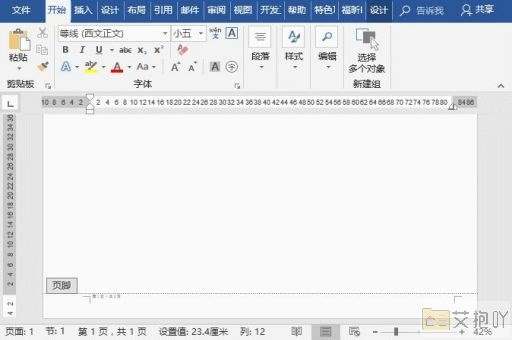怎样在word文档的方框里打勾
在word文档中,有时我们需要在方框里打勾来表示选择或完成某项任务。对于一些新手来说,可能不太清楚如何操作。下面是一篇关于如何在word文档的方框里打勾的详细教程。
打开你的word文档,然后点击“插入”选项卡,在弹出的菜单中选择“符号”,接着在下拉菜单中选择“其他符号”。
在弹出的“符号”对话框中,你会看到一个包含许多符号的大列表。在这个列表中,你可以通过滚动鼠标找到你需要的符号。如果你想要在方框里打勾,你可以在“字体”下拉菜单中选择“wingdings 2”,然后在符号列表中找到一个带勾的方框。
当你找到这个符号后,点击它,然后点击“插入”按钮。这样,你就可以在word文档的方框里打勾了。

如果你需要频繁地使用这个符号,你可以将它添加到你的快速访问工具栏。方法是在插入符号后,右键单击该符号,然后选择“复制”。然后,回到word文档,右键单击快速访问工具栏,选择“自定义快速访问工具栏”,然后在弹出的对话框中选择“命令不在列表中”,接着在新的对话框中选择“所有命令”,找到并选择“粘贴”,然后点击“添加”按钮。这样,你就能够在快速访问工具栏中快速插入这个符号了。
虽然在word文档的方框里打勾可能看起来有些复杂,但只要按照上述步骤操作,其实非常简单。希望这篇教程能够帮助你更好地使用word文档。


 上一篇
上一篇